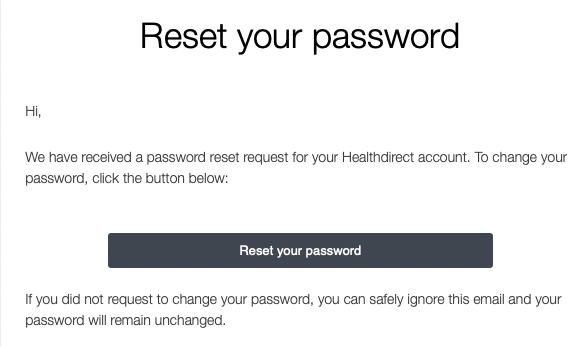اکاؤنٹ بنائیں اور ویڈیو کال میں سائن ان کریں۔
اپنا اکاؤنٹ کیسے بنائیں اور ویڈیو کال میں سائن ان کریں۔
صحت کی خدمات فراہم کرنے والوں کو ویڈیو کال تک رسائی کے لیے اکاؤنٹ درکار ہوتا ہے۔ براہ کرم نوٹ کریں کہ مریضوں کو ویڈیو کال اکاؤنٹ کی ضرورت نہیں ہے کیونکہ وہ اپنی ملاقات کی معلومات کے ساتھ بھیجے گئے کلینک کے لنک کا استعمال کرکے مطلوبہ کلینک ویٹنگ ایریا تک رسائی حاصل کرتے ہیں۔
اپنا اکاؤنٹ بناؤ:
ویڈیو کال میں قائم کردہ کسی تنظیم یا کلینک میں ہیلتھ سروس فراہم کرنے والے، تنظیم کے منتظم یا کلینک کے منتظم کے طور پر، آپ کو تنظیم یا کلینک میں شامل ہونے کے لیے مدعو کیے جانے کے بعد اکاؤنٹ بنانے کے لیے ایک ای میل دعوت نامہ بھیجا جائے گا۔ اپنا ویڈیو کال اکاؤنٹ بناتے وقت آپ اپنا نام شامل کریں اور پاس ورڈ سیٹ کریں (سیکیورٹی کے لیے 13 حروف یا اس سے زیادہ)، پھر سروس تک رسائی کے لیے سائن ان کریں۔ اگر آپ کا انتظامی کردار ہے تو آپ کو اپنے کلینک یا تنظیم کو ترتیب دینے تک رسائی حاصل ہوگی۔ اگر آپ ایک ٹیم ممبر کے طور پر قائم کردہ ہیلتھ سروس فراہم کنندہ ہیں تو آپ ویڈیو کال کے ذریعے اپنے مریضوں اور کلائنٹس کو دیکھنا شروع کر سکیں گے۔
براہ کرم نوٹ کریں: ویڈیو کال وہ ای میل پتہ استعمال کرتی ہے جس کے ساتھ آپ کو اپنا اکاؤنٹ بنانے کے لیے مدعو کیا جاتا ہے۔ یہ بہترین عمل ہے کہ آپ کا اپنا ویڈیو کال اکاؤنٹ اپنے ای میل ایڈریس سے منسلک ہو۔ اس طرح آپ اکاؤنٹ میں اپنا نام شامل کر سکتے ہیں اور جب آپ ویڈیو کال میں ہوں گے تو آپ کا نام کال اسکرین پر ظاہر ہو گا۔ عام ای میل پتے اس کی اجازت نہیں دیتے ہیں اور اگر آپ کو پاس ورڈ دوبارہ ترتیب دینے کی ضرورت ہو تو آپ کو ای میل اکاؤنٹ تک رسائی کی ضرورت ہے۔ اگر آپ ایک عام اکاؤنٹ استعمال کرتے ہیں تو آپ اسے صرف اس صورت میں استعمال کر سکیں گے جب کوئی اور اسے بیک وقت استعمال نہ کر رہا ہو۔ اپنے اکاؤنٹ کے ساتھ سیٹ اپ کرنا آسان ہے اور عام طور پر اکاؤنٹ کی درخواست کرنے کے لیے اپنے ٹیلی ہیلتھ مینیجر سے رابطہ کرنا شامل ہے۔
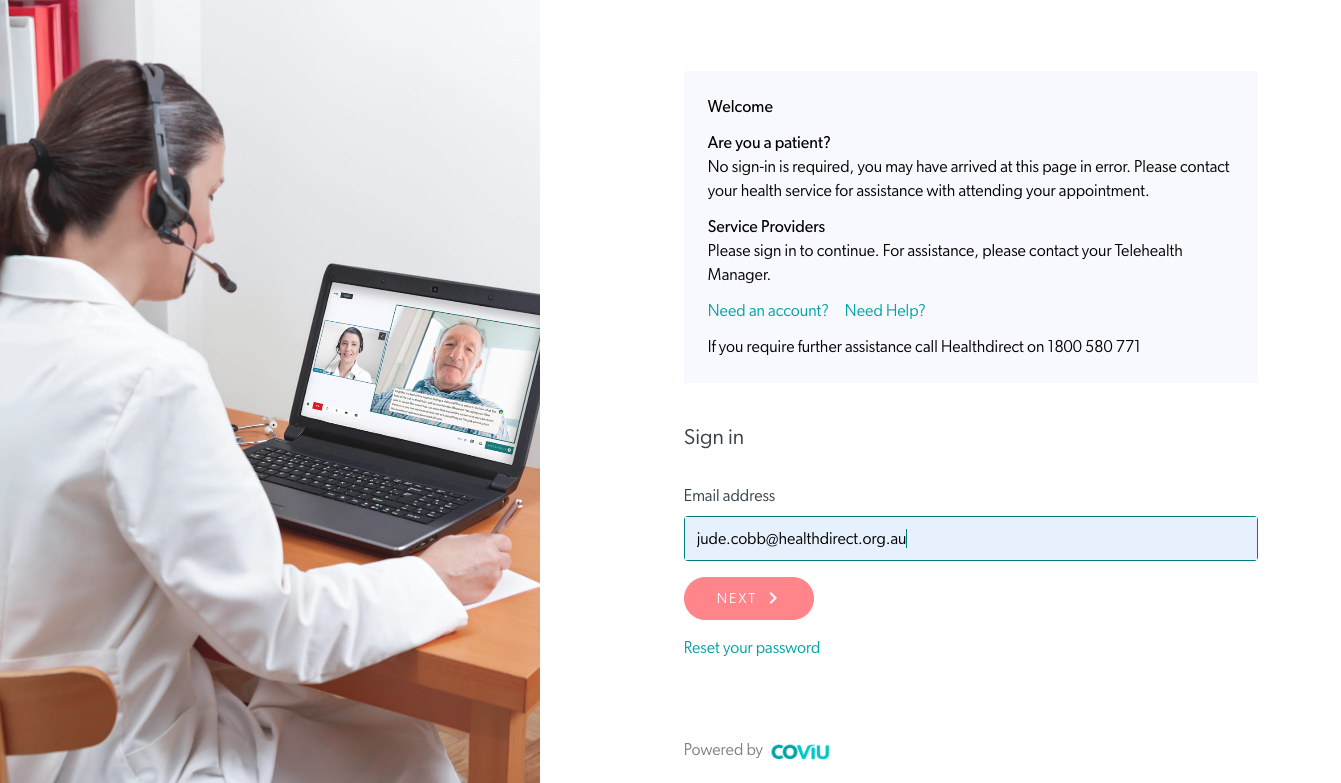
سائن ان کرنے کے لیے:
- vcc.healthdirect.org.au پر جائیں۔
- اپنا ای میل ایڈریس درج کریں - براہ کرم یقینی بنائیں کہ یہ وہی ای میل پتہ ہے جس سے آپ کا اکاؤنٹ بنایا گیا ہے۔
- اگلا پر کلک کریں پھر اپنا پاس ورڈ درج کریں۔
- آپ انتخاب کر سکتے ہیں کہ آیا مجھے آج کے لیے سائن ان رکھیں باکس پر کلک کرنا ہے - اس باکس کو چیک کرنے سے آپ 8 گھنٹے تک سائن ان رہیں گے چاہے آپ کے پلیٹ فارم پر غیرفعالیت کی مدت ہو۔
- اپنے کلینک تک رسائی کے لیے لاگ ان پر کلک کریں۔
ویڈیو دیکھیں (براہ کرم نوٹ کریں کہ جب سے یہ ویڈیو بنایا گیا ہے سائن ان صفحہ ایک نئی شکل میں ہے لیکن فعالیت وہی ہے):
سنگل سائن آن (SSO)
اگر آپ کی تنظیم میں ویڈیو کال کے لیے SSO کی توثیق فعال ہے، جب آپ ہمارے سائن ان صفحہ پر جائیں گے اور اپنا ای میل پتہ درج کریں گے تو آپ کو اپنی تنظیم کی اسناد کا استعمال کرتے ہوئے پلیٹ فارم میں سائن ان کرنے کا اشارہ کیا جائے گا۔ اس کا مطلب ہے کہ ہیلتھ ڈائریکٹ ویڈیو کال کے لیے علیحدہ پاس ورڈ کی ضرورت نہیں ہوگی۔
اگر آپ کے سائن ان کی تصدیق کے عمل سے پتہ چل جاتا ہے تو آپ خود بخود ویڈیو کال میں لاگ ان ہو جائیں گے۔ اگر سائن ان کے عمل سے آپ کی توثیق کا پتہ نہیں چلتا ہے، تو آپ کو جاری رکھنے کے لیے اپنے نیٹ ورک کی اسناد داخل کرنے کی ضرورت ہوگی۔ براہ کرم نوٹ کریں، اگر آپ کی تنظیم کے لیے ملٹی فیکٹر توثیق (MFA) فعال ہے، تو آپ کو اپنے معیاری MFA عمل سے گزرنا پڑے گا (مثال کے طور پر، ایک توثیقی کوڈ داخل کرنا)۔
ویڈیو کال صارفین کے لیے SSO سائن ان کا عمل
- تمام صارفین vcc.healthdirect.org.au پر سائن ان کرنا جاری رکھیں گے۔
- ایک بار جب کوئی اکاؤنٹ ہولڈر اپنا ای میل ایڈریس پُر کرتا ہے تو اسے اپنے تنظیمی اسناد کا استعمال کرتے ہوئے پلیٹ فارم میں سائن ان کرنے کے لیے کہا جائے گا۔
اگر SSO دستیاب نہ ہو تو کیا ہوگا؟
اس بات کا خطرہ ہے کہ اگر مائیکروسافٹ Azure تصدیقی بندش ہے تو SSO کی توثیق عارضی طور پر دستیاب نہیں ہو سکتی ہے اور اس صورت میں SSO بحال ہونے تک صارف پلیٹ فارم تک رسائی کے لیے اپنا ویڈیو کال پاس ورڈ استعمال کر سکتے ہیں۔ اگر آپ کی SSO تصدیق بند ہو جائے تو، براہ کرم فوری طور پر 1800 580 771 پر ویڈیو کال سپورٹ ہیلپ لائن سے رابطہ کریں۔
اگر آپ کی تنظیم کا SSO عارضی طور پر بند ہے، Healthdirect اسے آپ کی سروس کے لیے غیر فعال کر سکتا ہے تاکہ آپ بیک اپ پاس ورڈ استعمال کرنے پر واپس جا سکیں۔
اگر کسی صارف کو اپنا پاس ورڈ یاد نہیں ہے یا اس نے پہلے اپنا ویڈیو کال پاس ورڈ نہیں بنایا ہے تو اسے دوبارہ ترتیب دینے کا عمل یہ ہے۔
- ویڈیو کال سائن ان پیج پر جائیں: vcc.healthdirect.org.au
- اگر SSO دستیاب نہیں ہے تو آپ سائن ان نہیں کر پائیں گے اور آپ کو غلطی کا پیغام ملے گا۔
- ٹیلی ہیلتھ مینیجر کو ہم سے رابطہ کریں تاکہ ہمیں بتائیں کہ آپ کو SSO تصدیق کے مسائل کا سامنا ہے۔
- اگر آپ نے پہلے ہی ویڈیو کال کے لیے پاس ورڈ بنا رکھا ہے تو آپ SSO کے بند ہونے کے بعد سائن ان کرنے کے لیے اس پاس ورڈ کا استعمال کر سکتے ہیں۔
- اگر آپ نے پہلے ویڈیو کال کے لیے پاس ورڈ نہیں بنایا ہے، یا اگر آپ اسے بھول گئے ہیں، تو ایک بنانے کے لیے ہمارے سائن ان پیج پر اپنا پاس ورڈ ری سیٹ کریں پر کلک کریں۔
- نیا پاس ورڈ بنانے کے لیے آپ کو ایک ای میل بھیجا جائے گا۔
- اپنا نیا پاس ورڈ بنانے کے بعد، آپ پلیٹ فارم تک رسائی حاصل کر سکیں گے اور اپنا کلینک دیکھ سکیں گے۔ ایک بار جب SSO کے مسائل حل ہو جاتے ہیں اور اسے دوبارہ آن کر دیا جاتا ہے، تو آپ سائن ان کرنے کے لیے ایک بار پھر اپنی تنظیم کی اسناد کا استعمال کریں گے۔
سائن ان کرنے میں مسائل ہیں؟
- مجھے اپنا اکاؤنٹ بنانے کا کوئی دعوت نامہ موصول نہیں ہوا ہے:
- اپنا اکاؤنٹ بنانے کی دعوت کے لیے اپنا جنک یا اسپام فولڈر چیک کریں۔
- اپنی تنظیم کے ٹیلی ہیلتھ مینیجر سے رابطہ کریں اور دوبارہ رسائی کی درخواست کریں۔ اگر آپ کو یقین نہیں ہے کہ کس سے رابطہ کرنا ہے، تو آپ تفصیلات کے لیے ہم سے رابطہ کر سکتے ہیں۔
- میں نے اپنا اکاؤنٹ بنانے کی کوشش کی ہے لیکن میں سائن ان نہیں کر سکتا:
- براہ کرم یقینی بنائیں کہ آپ اپنا اکاؤنٹ بنانے کے لیے یا تو Google Chrome، Microsoft Edge، Mozilla Firefox یا Apple Safari (Mac اور iOS آلات پر) استعمال کر رہے ہیں۔ اگر آپ کی دعوتی ای میل کا لنک ان میں سے کسی ایک کے علاوہ کسی براؤزر میں کھلتا ہے، تو براہ کرم اسے معاون براؤزر میں کاپی کریں۔
- اگر آپ کو یقین نہیں ہے کہ آپ کون سا براؤزر استعمال کر رہے ہیں، تو https://www.whatismybrowser.com/ پر جانے کے لیے سرچ یا URL فیلڈ میں whatismybrowser ٹائپ کریں یہ آپ کو آپ کے موجودہ براؤزر کی معلومات فراہم کرے گا۔
- براہ کرم یقینی بنائیں کہ آپ جو پاس ورڈ استعمال کر رہے ہیں اس میں کم از کم 13 حروف ہیں۔ آپ کو کسی نمبر یا خصوصی حروف کی ضرورت نہیں ہے - لیکن اگر آپ چاہیں تو آپ انہیں استعمال کر سکتے ہیں۔
- اگر آپ کو اپنا اکاؤنٹ بنانے کا دعوت نامہ موصول ہوا ہے لیکن جب آپ دعوت نامے پر کلک کرتے ہیں تو سیدھے سائن ان صفحہ پر لے جایا جاتا ہے، تو براہ کرم اپنا پاس ورڈ دوبارہ ترتیب دیں پر کلک کریں۔ بعض اوقات ایک بڑی تعداد میں اپ لوڈ میں بہت سے صارفین کو کلینک میں شامل کرنے سے آپ کا اکاؤنٹ بن جاتا ہے بغیر آپ اپنا پاس ورڈ ترتیب دئیے، لہذا دوبارہ ترتیب دینے سے آپ اپنا پاس ورڈ ترتیب دے سکتے ہیں۔
- میں نے پہلے لاگ ان کیا ہے لیکن اب رسائی حاصل نہیں کر سکتا:
- براہ کرم یقینی بنائیں کہ آپ وہ ای میل پتہ اور پاس ورڈ استعمال کر رہے ہیں جو آپ نے اپنا اکاؤنٹ بنانے کے لیے استعمال کیا تھا۔ کچھ صارفین کے پاس ایک سے زیادہ ای میل ایڈریس ہیں لہذا یہ دیکھنے کے لیے اپنی ای میلز چیک کریں کہ آپ کس کے ساتھ سیٹ اپ ہیں۔
- آپ کو پاس ورڈ دوبارہ ترتیب دینے کی ضرورت پڑ سکتی ہے۔ براہ کرم یقینی بنائیں کہ آپ اپنا پاس ورڈ دوبارہ ترتیب دینے کے لیے Google Chrome، Microsoft Edge، Mozilla Firefox یا Apple Safari استعمال کر رہے ہیں۔
- ویڈیو کال سائن ان کے لیے شارٹ کٹس
- اگلی بار سائن ان کرنے کو تیز اور آسان بنانے کے لیے، آپ ویڈیو کال کے سائن ان صفحہ کے شارٹ کٹس پر جا سکتے ہیں۔
آپ کا پاس ورڈ دوبارہ ترتیب دیں
- https://vcc.healthdirect.org.au پر ویڈیو کال سائن ان پیج پر جائیں اور پاس ورڈ ری سیٹ کریں پر کلک کریں۔ متبادل طور پر آپ یہ لنک استعمال کر سکتے ہیں - https://vcc.healthdirect.org.au/login/recover :
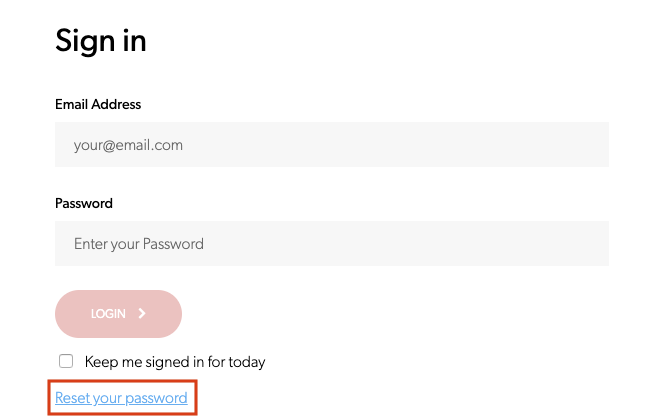
- درخواست کے مطابق اپنا ای میل ایڈریس ٹائپ کریں اور سینڈ ری سیٹ انسٹرکشنز پر کلک کریں - براہ کرم یقینی بنائیں کہ یہ وہی پاس ورڈ ہے جس کے ساتھ آپ کا اکاؤنٹ بنایا گیا ہے:
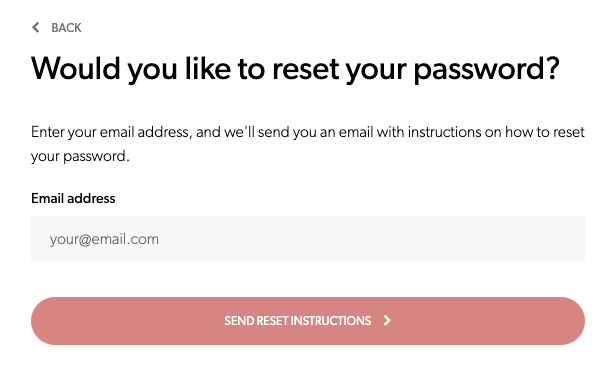
- آپ کو یہ پیغام نظر آئے گا - یقینی بنائیں کہ آپ وہ ای میل پتہ استعمال کرتے ہیں جس کے ساتھ آپ کا اکاؤنٹ ترتیب دیا گیا تھا اور دوبارہ ترتیب دینے کی ہدایات کے لیے اپنا ان باکس چیک کریں۔ اگر آپ کو اپنے ان باکس میں ای میل نظر نہیں آتی ہے، تو براہ کرم اپنا فضول یا فضول فولڈر چیک کریں۔
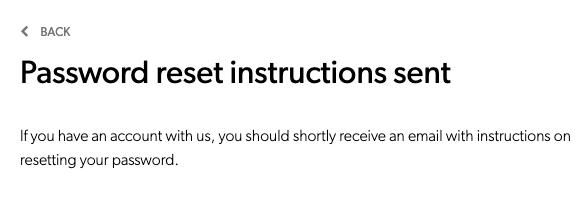
- آپ کو موصول ہونے والی ای میل میں اپنا پاس ورڈ دوبارہ ترتیب دینے کے بٹن پر کلک کریں - اگر آپ کو کوئی ای میل موصول نہیں ہوتی ہے تو ہوسکتا ہے کہ آپ غلط ای میل ایڈریس استعمال کر رہے ہوں اس لیے براہ کرم اپنے ٹیلی ہیلتھ مینیجر سے رجوع کریں: